3 maneiras de instalar o RSAT no Windows Server
Publicados: 2022-11-04RSAT (Remote Server Administration Tool) é um conjunto gratuito de ferramentas para gerenciar servidores Windows remotamente.
O que é RSAT e como ele ajuda os administradores?
Os administradores de TI podem gerenciar remotamente funções e recursos do Windows Server usando as Ferramentas de Administração de Servidor Remoto (RSAT) de um computador executando o Windows 10, Windows 8.1, Windows 8 ou Windows 7.
É uma solução de gerenciamento baseada em cliente que permite aos administradores controlar remotamente os servidores Windows. Os administradores podem concluir a maioria das tarefas administrativas de rotina usando seu conjunto de ferramentas.
O RSAT permite que os administradores manipulem todas as funções e recursos do Windows Server a partir do prompt de comando e da interface gráfica do usuário (GUI).
O RSAT facilita o trabalho dos administradores de várias perspectivas, incluindo gerenciamento remoto de servidores e usuários, automatização de operações e localização e correção de gargalos.
O RSAT possui ferramentas para controlar os serviços do Windows, acessar arquivos e diretórios e gerenciar funções e recursos. Existem vários propósitos para usar o RSAT, incluindo gerenciamento de usuários, instalação de programas, monitoramento e configuração de servidores e instalação e configuração de software.
Além do acima, ele controla o Active Directory, Diretiva de Grupo, DNS, servidores de arquivos e impressoras. O RSAT também ajuda a manter contas e grupos de usuários. Além disso, ele permite o gerenciamento remoto do servidor virtual privado (VPS).
Benefícios do uso do RSAT
Os administradores precisam do kit de ferramentas RSAT para gerenciar servidores e serviços remotamente. Existem inúmeras causas para isso, mas a mais frequente é que os administradores devem ser capazes de lidar com servidores espalhados por vários continentes. Particularmente quando se trata de serviços baseados em nuvem, isso é crucial.
O RSAT também é necessário para que os administradores administrem servidores que são utilizados internamente, como intranet ou sites de comércio eletrônico.
As empresas podem usar o RSAT por vários motivos. Uma das causas críticas é que o RSAT torna simples e conveniente para os administradores executar remotamente tarefas de servidor e outras tarefas de suporte. Devido à administração centralizada que oferece, os administradores podem controlar vários servidores a partir de uma única interface de usuário.
Como permitem até mesmo o monitoramento do desempenho do servidor por meio da visualização do log do servidor, essas ferramentas RSAT são cruciais para os administradores de sistema.
Lista de ferramentas incluídas no RSAT
As ferramentas RSAT disponíveis no Windows 10 e 11 para realizar várias atividades administrativas estão listadas abaixo.
- Serviços de domínio do Active Directory e ferramentas de serviços de diretório leve
- Utilitários de administração de criptografia de unidade de disco BitLocker
- Ferramentas dos Serviços de Certificados do Active Directory
- Ferramentas do servidor DHCP
- Ferramentas do servidor DNS
- Ferramentas de cluster de failover
- Ferramentas de serviços de arquivo
- Ferramentas de gerenciamento de diretiva de grupo
- Cliente de gerenciamento de endereço IP (IPAM)
- Ferramentas LLDP de ponte de data center
- Ferramentas de gerenciamento do controlador de rede
- Ferramentas de balanceamento de carga de rede
- Ferramentas de gerenciamento de acesso remoto
- Ferramentas de Serviços de Área de Trabalho Remota
- Gerenciador do Servidor
- Ferramentas de VM protegidas
- Ferramentas de gerenciamento de serviço de migração de armazenamento
- Módulo de réplica de armazenamento para Windows PowerShell
- Módulo de Insights do Sistema para Windows PowerShell
- Ferramentas de ativação de volume (console do servidor KMS)
- Ferramentas do Windows Server Update Services.
As seções a seguir examinarão como instalar o RSAT usando a GUI (interface gráfica do usuário), DISM (Serviço e Gerenciamento de Imagens de Implantação) e a linha de comando do PowerShell.
Instalando o RSAT usando GUI
O método GUI de instalação do RSAT é o mais utilizado pelas empresas devido à sua facilidade e facilidade de uso.
O RSAT agora faz parte dos “Recursos sob demanda” do Windows 10, começando com a atualização de outubro de 2018.
Se você tiver a atualização de outubro de 2018 do Windows 10 ou posterior, não há necessidade de baixar e instalar ferramentas RSAT. Você só precisa ativá-lo realizando as seguintes ações:
Observação: você precisa baixar e instalar o RSAT usando este link se tiver uma versão anterior do Windows 10 (antes de outubro de 2018).
Para acessar as ferramentas RSAT no Windows 10 e Windows 11, navegue (como mostrado na Figura 1) para – Configurações – > Aplicativos -> Recursos Opcionais -> Clique em Adicionar um recurso conforme mostrado:
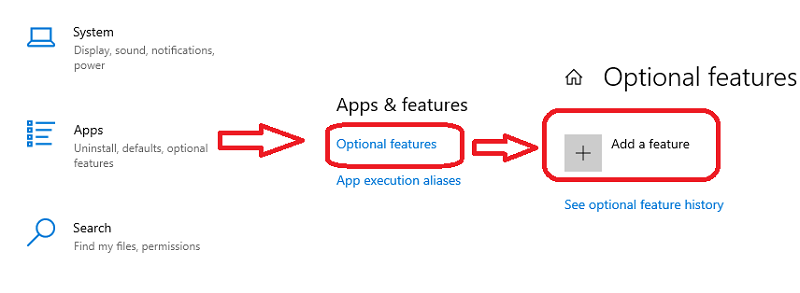
Após clicar na opção adicionar recurso, você obterá a caixa de pesquisa onde poderá digitar RSAT e ver todas as ferramentas RSAT, conforme mostrado abaixo na Figura 2.
Você pode selecionar a ferramenta RSAT conforme sua necessidade, que será instalada em seu sistema.
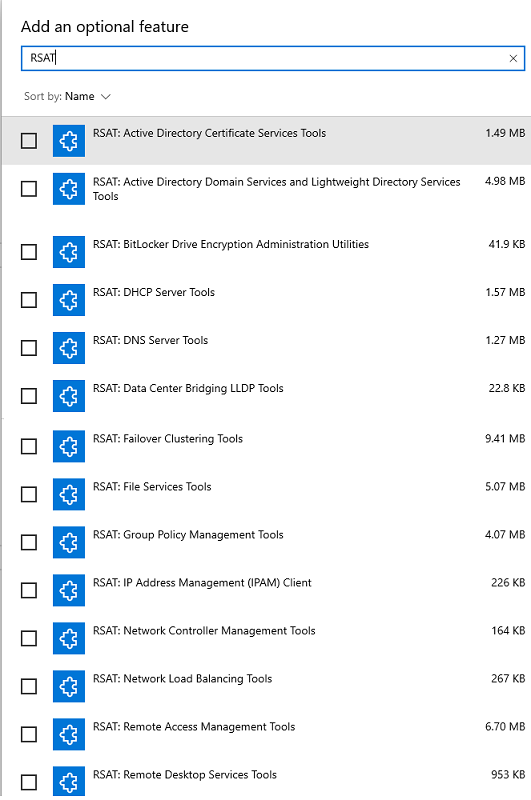
Após concluir o processo acima, a pasta Ferramentas Administrativas aparece no menu Iniciar.
Você também pode digitar “Ferramentas” na caixa de pesquisa da barra de tarefas para encontrar as Ferramentas Administrativas do Windows ou acessar o caminho “Painel de Controle\Sistema e Segurança\Ferramentas Administrativas” no navegador do Windows para ver a lista de ferramentas RSAT instaladas.
Instalando o RSAT no Windows 8
Se estiver executando o Windows 8.1, você pode baixar as ferramentas RSAT necessárias da Microsoft, dependendo da arquitetura do seu sistema (x64 ou x86), e instalá-las seguindo as instruções na tela.
Todas as ferramentas do RSAT são habilitadas automaticamente após a conclusão da instalação.
Se você deseja desabilitar um utilitário específico, vá para a opção “Ativar ou desativar recursos do Windows” na seção de programas do painel de controle, conforme mostrado na figura abaixo.
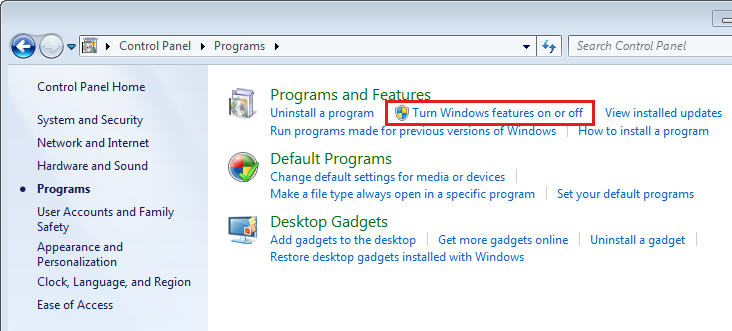
Conforme ilustrado na figura abaixo, localize a opção Remote Server Administration Tools, expanda-a e desmarque a caixa de seleção ao lado de quaisquer ferramentas RSAT que você não deseja usar.
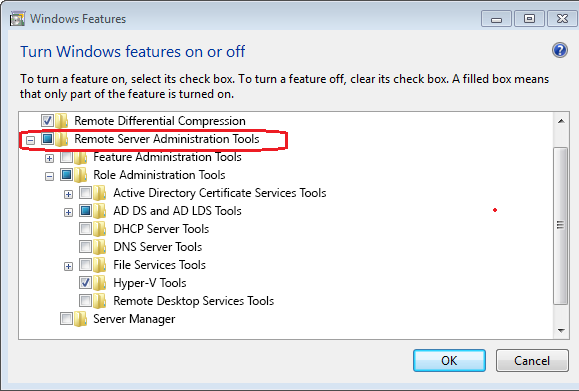
Instalando o RSAT no Windows 7 e Windows Vista
Em um computador com Windows 7 ou Vista, você deve baixar e executar o pacote de instalação. Além disso, o Service Pack 1 é necessário para habilitar as ferramentas RSAT. O Windows 7 não recebe mais suporte da Microsoft.
Após a instalação, você deve ativar as Ferramentas de Administração de Servidor Remoto no Painel de Controle selecionando Ativar ou desativar recursos do Windows, conforme indicado na figura abaixo.
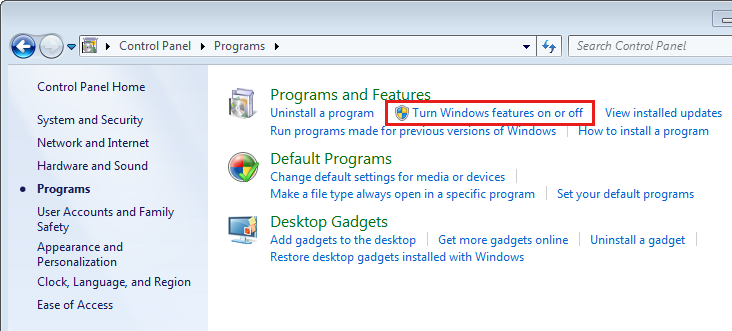
Então, como visto abaixo, você deve marcar a caixa ao lado da ferramenta desejada na seção RSAT.
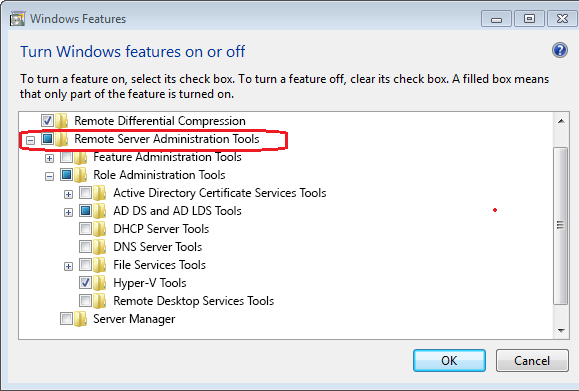
Instalando o RSAT em servidores Windows
Nenhum pacote adicional precisa ser baixado para instalar o RSAT em servidores Windows 2008, 2008 R2, 2012, 2012 R2, 2016 e 2022.

Para habilitar o RSAT no Windows 2008 e no Windows Server 2008 R2, navegue até o Assistente para Adicionar Recursos -> Escolha a opção Recursos -> e expanda Ferramentas de Administração de Servidor Remoto.
Enquanto para outras edições de servidor restantes, vá para Add Roles and Features Wizard -> Choose Features -> e expanda Remote Server Administration Tools para escolher as ferramentas que você precisa instalar, como visto na imagem abaixo.
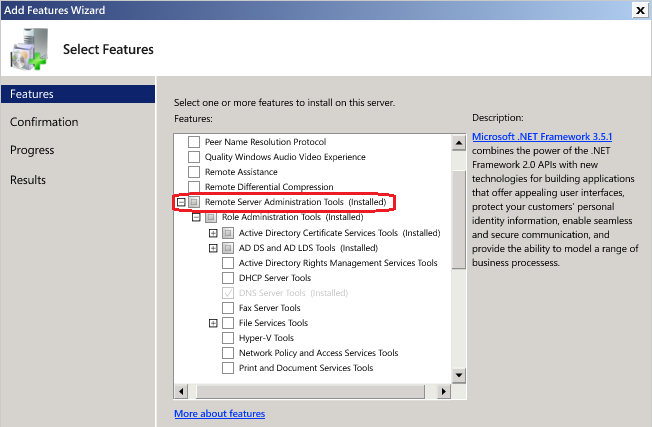
A seção acima mostra como instalar e habilitar ferramentas RSAT por meio do método GUI.
Na seção a seguir, veremos como fazer isso por meio do DSIM (Deployment Image Service and Management).
Instalando o RSAT usando o DSIM
Um programa de linha de comando no Windows chamado Gerenciamento e Manutenção de Imagens de Implantação (DISM.exe) é usado para manter um disco rígido virtual ou uma imagem do Windows (.wim) (.vhd ou .vhdx).
Baixe e instale o Kit de Avaliação e Implantação do Windows se o seu PC exigir uma versão diferente do DISM.
Ele pode ser executado através do prompt de comando e, por padrão, é encontrado na pasta c:\windows\system32 de todos os sistemas Windows.
O comando DISM vem embutido em todos os sistemas operacionais Windows e pode ser executado usando o PowerShell ou um prompt de comando.
Execute o comando abaixo no prompt de comando para usar o DISM para verificar o status das ferramentas instaladas pelo RSAT.
dism /online /get-capabilityinfo /capabilityname:Rsat.ActiveDirectory.DS-LDS.Tools~~~~0.0.1.0Após a execução deste comando, uma janela exibindo as ferramentas RSAT instaladas aparecerá conforme mostrado abaixo:
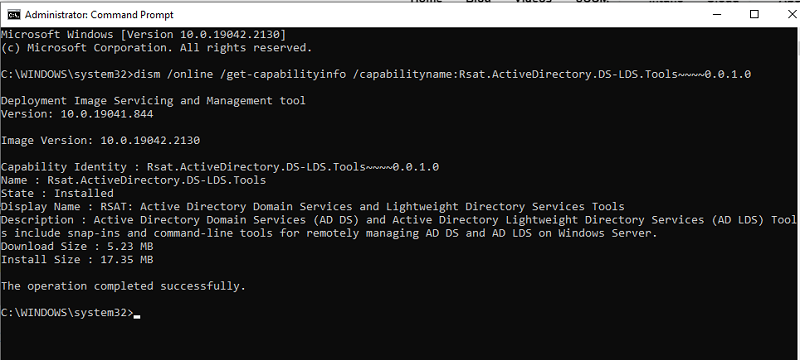
A função principal do DISM é atender e preparar imagens do Windows e não é frequentemente usada para instalação do RSAT.
O prompt de comando do Powershell é uma alternativa ao DISM, que é abordado na seção abaixo.
Instalando o RSAT usando o PowerShell
A partir do Windows 7 Service Pack 1 e do Windows Server 2008 R2 Service Pack 1, o Windows PowerShell é pré-instalado em todas as versões do Windows.
Por meio do prompt de comando do Windows PowerShell (cmdlet), ferramentas RSAT especializadas podem ser instaladas e habilitadas.
Vejamos como usá-lo na seção abaixo:
Você obterá o prompt de comando do PowerShell se digitar a palavra “PowerShell” no prompt de comando.
Digite o seguinte comando no prompt do PowerShell para verificar as ferramentas RSAT atualmente instaladas em seu sistema Windows.
Get-WindowsCapability -Name RSAT* -Online | Select-Object -Property DisplayName, StateO comando acima fornecerá uma lista de todas as ferramentas RSAT instaladas e acessíveis, conforme mostrado na figura abaixo. Como é visível que apenas os Serviços de Domínio Active Directory e o Gerenciador de Servidores estão instalados na imagem abaixo.
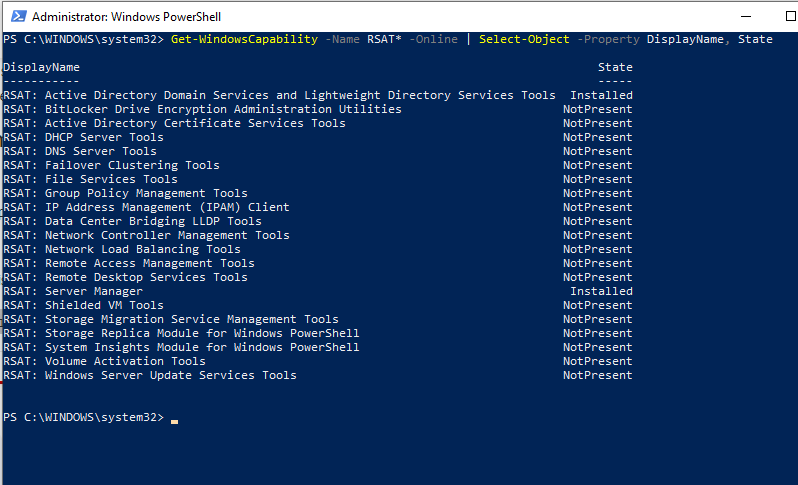
Para instalar uma ferramenta RSAT específica, você precisa usar o comando:
Add-WindowsCapabilityPor exemplo, se você deseja instalar o DNS (Domain Name Server), você precisa executar
Add-WindowsCapability –online –Name Rsat.Dns.Tools~~~~0.0.1.0Depois disso, a instalação do DNS começará, conforme mostrado abaixo.

Após terminar o comando acima, aparecerá uma janela informando que não é necessário reiniciar, conforme mostrado abaixo:
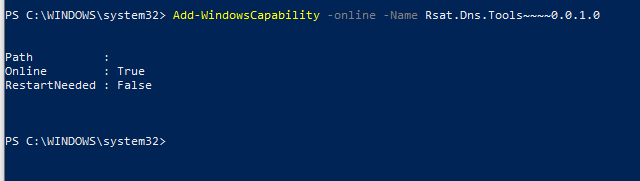
Execute o seguinte comando para instalar todas as ferramentas RSAT de uma vez:
Get-WindowsCapability -Name RSAT* -Online | Add-WindowsCapability –OnlineSe você deseja instalar apenas as ferramentas RSAT ausentes de uma só vez, execute o comando abaixo
Get-WindowsCapability -Name RSAT* -Online | where State -EQ NotPresent | Add-WindowsCapability –OnlineA seguir está a lista de comandos para instalar utilitários RSAT específicos:
Add-WindowsCapability -Online -Name Rsat.FileServices.Tools~~~~0.0.1.0 Add-WindowsCapability -Online -Name Rsat.GroupPolicy.Management.Tools~~~~0.0.1.0 Add-WindowsCapability -Online -Name Rsat.IPAM.Client.Tools~~~~0.0.1.0 Add-WindowsCapability -Online -Name Rsat.LLDP.Tools~~~~0.0.1.0 Add-WindowsCapability -Online -Name Rsat.NetworkController.Tools~~~~0.0.1.0 Add-WindowsCapability -Online -Name Rsat.NetworkLoadBalancing.Tools~~~~0.0.1.0 Add-WindowsCapability -Online -Name Rsat.BitLocker.Recovery.Tools~~~~0.0.1.0 Add-WindowsCapability -Online -Name Rsat.CertificateServices.Tools~~~~0.0.1.0 Add-WindowsCapability -Online -Name Rsat.DHCP.Tools~~~~0.0.1.0 Add-WindowsCapability -Online -Name Rsat.FailoverCluster.Management.Tools~~~~0.0.1.0 Add-WindowsCapability -Online -Name Rsat.RemoteAccess.Management.Tools~~~~0.0.1.0 Add-WindowsCapability -Online -Name Rsat.RemoteDesktop.Services.Tools~~~~0.0.1.0 Add-WindowsCapability -Online -Name Rsat.ServerManager.Tools~~~~0.0.1.0 Add-WindowsCapability -Online -Name Rsat.Shielded.VM.Tools~~~~0.0.1.0 Add-WindowsCapability -Online -Name Rsat.StorageMigrationService.Management.Tools~~~~0.0.1.0 Add-WindowsCapability -Online -Name Rsat.StorageReplica.Tools~~~~0.0.1.0 Add-WindowsCapability -Online -Name Rsat.SystemInsights.Management.Tools~~~~0.0.1.0 Add-WindowsCapability -Online -Name Rsat.VolumeActivation.Tools~~~~0.0.1.0 Add-WindowsCapability -Online -Name Rsat.WSUS.Tools~~~~0.0.1.0Pontos para lembrar
- Os administradores devem instalar ferramentas RSAT com direitos de administrador.
- O RSAT não pode ser instalado nas edições Windows Home, Standard ou Education. Somente as edições Windows Professional ou Enterprise oferecem suporte à instalação do RSAT.
- Antes de instalar o RSAT mais recente, desinstale todas as versões anteriores do Pacote de Ferramentas Administrativas.
- Se você instalou o RSAT, mas não vê todas as ferramentas, certifique-se de que o caminho Usuários e Computadores do Active Directory esteja definido como %SystemRoot%system32dsa.msc. Certifique-se de que seu PC tenha as atualizações mais recentes do Windows instaladas se o destino for preciso.
- Se o RSAT não estiver sendo instalado, ative ou desative o Firewall do Windows em Serviços e verifique novamente. Se a máquina não tiver as atualizações mais recentes do Windows, o RSAT pode não ser instalado ou funcionar conforme necessário.
- Problemas de RSAT ocasionalmente foram corrigidos excluindo todos os arquivos associados e apagando qualquer RSAT anterior.
Palavras finais
Sem a necessidade de controladores de domínio do Windows, o RSAT é um dos muitos recursos flexíveis que a Microsoft oferece aos administradores para gerenciar a infraestrutura do Windows remotamente.
Devido à sua adaptabilidade, o RSAT pode ser implementado de várias maneiras. Independentemente de você empregar a GUI, o comando DISM ou o PowerShell.
A seguir, você pode conferir como configurar variáveis de ambiente do sistema no Windows.
